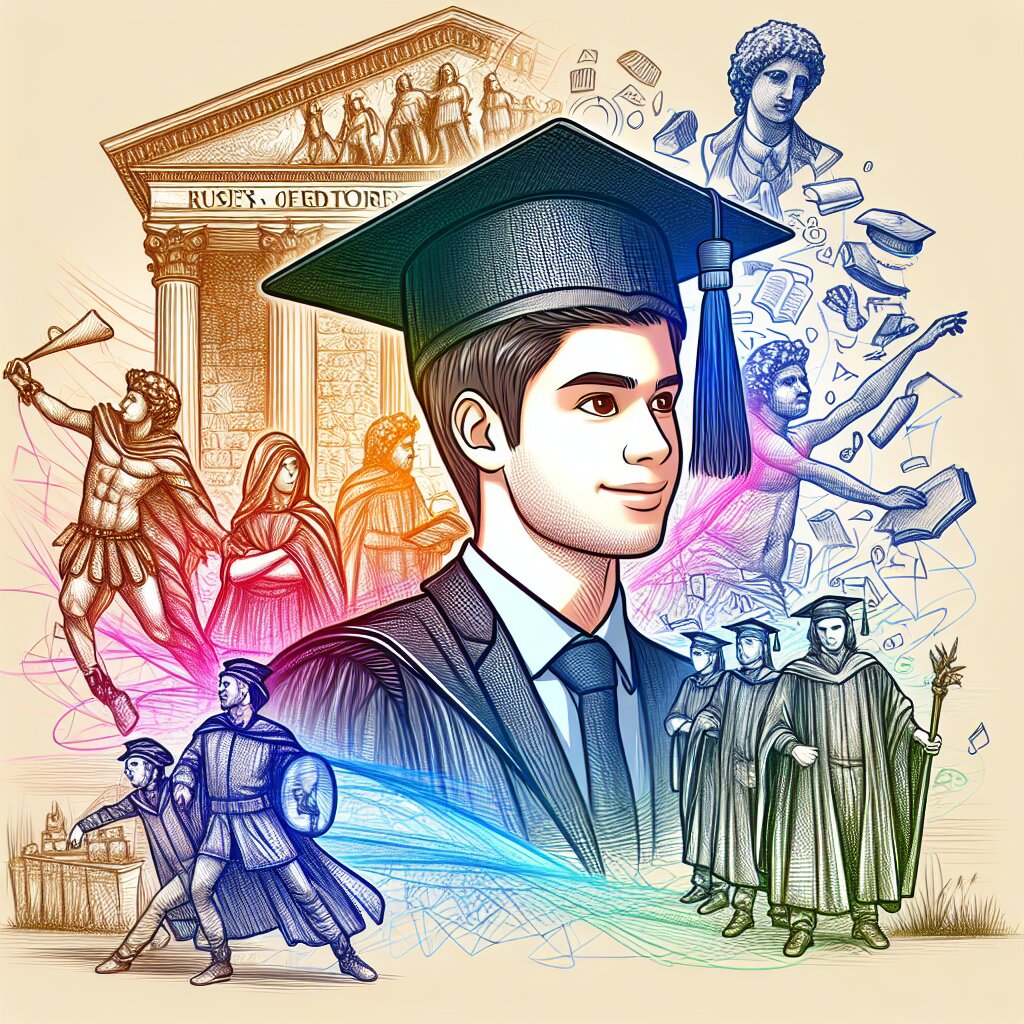🖥️ 레지스트리 최적화 테크닉: 컴퓨터 성능 업그레이드의 숨은 비법! 🚀

안녕하세요, 여러분! 오늘은 컴퓨터 성능 향상의 숨은 보석, 바로 '레지스트리 최적화 테크닉'에 대해 알아볼 거예요. 이거 진짜 대박인 거 아시나요? ㅋㅋㅋ 컴퓨터가 느려서 답답하셨던 분들, 주목해주세요! 🎉
우리가 흔히 '컴퓨터 수리/조립'이라고 하면 하드웨어만 생각하기 쉽죠. 하지만 소프트웨어적인 튜닝도 엄청 중요해요! 특히 레지스트리 최적화는 컴퓨터의 숨겨진 성능을 끌어올리는 강력한 방법이에요. 마치 재능넷에서 숨겨진 재능을 발견하는 것처럼 말이죠! 😉
💡 알고 계셨나요? 레지스트리는 윈도우 운영 체제의 '두뇌' 역할을 하는 중요한 데이터베이스예요. 여기에 저장된 정보들이 컴퓨터의 모든 동작을 제어한답니다!
자, 이제부터 레지스트리 최적화의 세계로 빠져볼까요? 준비되셨나요? 그럼 고고씽~! 🏃♂️💨
🔍 레지스트리, 그게 뭔데? 왜 중요한데?
레지스트리라고 하면 뭔가 어려워 보이죠? ㅋㅋㅋ 근데 걱정 마세요! 쉽게 설명해드릴게요. 레지스트리는 윈도우 운영 체제의 '비밀 노트' 같은 거예요. 컴퓨터의 모든 설정, 프로그램 정보, 사용자 선호도 등이 여기에 기록되어 있어요.
imagine 레지스트리가 거대한 도서관이라고 생각해보세요. 이 도서관에는 컴퓨터가 작동하는 데 필요한 모든 '책'들이 있는 거죠.
- 📚 하드웨어 정보
- 📚 소프트웨어 설정
- 📚 사용자 프로필
- 📚 시스템 설정
- 📚 그 외 수많은 정보들...
근데 이 도서관이 너무 지저분하고 정리가 안 되어 있으면 어떻게 될까요? 맞아요, 필요한 정보를 찾는 데 시간이 오래 걸리겠죠? 컴퓨터도 마찬가지예요. 레지스트리가 복잡하고 지저분하면 컴퓨터 성능이 떨어지는 거예요.
🚨 주의사항: 레지스트리는 매우 중요한 시스템 파일이에요. 함부로 건드리면 큰일 날 수 있어요! 마치 재능넷에서 전문가의 도움을 받듯이, 레지스트리 최적화도 전문가의 조언을 들어가며 신중하게 해야 해요.
그래서 우리는 이 '도서관'을 깨끗이 정리하고, 불필요한 '책'들을 정리해서 컴퓨터가 더 빠르고 효율적으로 일할 수 있게 만들어줄 거예요. 이게 바로 레지스트리 최적화의 핵심이에요!
위의 그림을 보세요. 이게 바로 레지스트리의 기본 구조예요. 각각의 '하이브'(Hive)라고 불리는 이 큰 카테고리들이 서로 다른 종류의 정보를 담고 있어요. 우리가 최적화할 때는 이 구조를 잘 이해하고 있어야 해요.
레지스트리 최적화는 마치 대청소를 하는 것과 같아요. 필요 없는 것은 버리고, 중요한 것은 잘 정리해서 찾기 쉽게 만드는 거죠. 이렇게 하면 컴퓨터가 훨씬 더 빠르고 안정적으로 작동할 수 있어요!
자, 이제 레지스트리가 뭔지 대충 감이 오시나요? ㅎㅎ 걱정 마세요. 더 자세히 알아볼 거예요. 다음 섹션에서는 레지스트리 최적화의 구체적인 방법들을 하나씩 살펴볼 거예요. 레츠고~! 🚀
🛠️ 레지스트리 최적화의 기본 단계
자, 이제 본격적으로 레지스트리 최적화를 시작해볼까요? 근데 잠깐! 🚨 아까도 말했지만, 레지스트리는 정말 중요한 시스템 파일이에요. 그러니까 항상 조심조심 다뤄야 해요. 마치 유리 공예품을 다루듯이 말이죠!
💡 프로 팁: 레지스트리를 건드리기 전에 항상 백업을 먼저 만들어두세요! 이건 정말 중요해요. 마치 재능넷에서 중요한 프로젝트를 시작하기 전에 계약서를 꼼꼼히 확인하는 것과 같아요.
자, 그럼 이제 레지스트리 최적화의 기본 단계를 하나씩 살펴볼게요. 준비되셨나요? 고고씽~! 🏃♂️💨
1. 레지스트리 백업하기
가장 먼저 해야 할 일은 레지스트리 백업이에요. 이건 정말 중요해요! 뭔가 잘못되면 이 백업으로 복구할 수 있거든요.
- 시작 메뉴에서 'regedit'을 검색해 레지스트리 편집기를 실행해요.
- '파일' 메뉴에서 '내보내기'를 선택해요.
- 백업 파일의 이름과 저장 위치를 지정하고 저장해요.
이렇게 하면 레지스트리 전체가 백업돼요. 안전벨트를 맨 것처럼 이제 안전하게 최적화를 시작할 수 있어요!
2. 불필요한 시작 프로그램 제거하기
컴퓨터를 켜면 자동으로 실행되는 프로그램들이 있죠? 이런 프로그램들이 많으면 컴퓨터 시작이 느려져요. 레지스트리에서 이런 불필요한 시작 프로그램을 제거할 수 있어요.
- 레지스트리 편집기에서 'HKEY_LOCAL_MACHINE\SOFTWARE\Microsoft\Windows\CurrentVersion\Run'으로 이동해요.
- 여기 있는 항목들을 하나씩 확인하고, 필요 없는 것들은 삭제해요.
- 'HKEY_CURRENT_USER\Software\Microsoft\Windows\CurrentVersion\Run'에서도 같은 작업을 해주세요.
주의! 모르는 항목은 함부로 지우지 마세요. 중요한 시스템 프로그램일 수 있어요. 잘 모르겠다면, 인터넷에서 해당 항목에 대해 검색해보는 것도 좋은 방법이에요.
3. 오래된 소프트웨어 정보 정리하기
컴퓨터를 오래 쓰다 보면 이미 삭제한 프로그램의 정보가 레지스트리에 남아있을 수 있어요. 이런 정보들을 정리해줘야 해요.
- 'HKEY_LOCAL_MACHINE\SOFTWARE'와 'HKEY_CURRENT_USER\Software'로 이동해요.
- 여기서 더 이상 사용하지 않는 프로그램의 폴더를 찾아 삭제해요.
이 작업은 마치 옷장 정리하는 것과 비슷해요. 더 이상 입지 않는 옷을 정리하듯이, 쓰지 않는 프로그램 정보를 정리하는 거예요!
4. 시스템 성능 설정 최적화하기
레지스트리에는 시스템 성능에 영향을 주는 여러 설정들이 있어요. 이런 설정들을 최적화하면 컴퓨터 성능을 향상시킬 수 있어요.
- 'HKEY_LOCAL_MACHINE\SYSTEM\CurrentControlSet\Control\Session Manager\Memory Management'로 이동해요.
- 'LargeSystemCache' 값을 '0'으로 설정해요. 이렇게 하면 메모리 사용을 최적화할 수 있어요.
- 'HKEY_LOCAL_MACHINE\SYSTEM\CurrentControlSet\Services\Tcpip\Parameters'로 이동해요.
- 여기서 'TcpNoDelay' 값을 '1'로 설정하면 네트워크 성능을 향상시킬 수 있어요.
🚨 주의사항: 이런 설정들은 시스템 전반에 영향을 줄 수 있어요. 변경 후 문제가 생기면 바로 원래대로 되돌리세요!
여기까지가 레지스트리 최적화의 기본 단계예요. 어때요? 생각보다 어렵지 않죠? ㅎㅎ
하지만 이게 끝이 아니에요! 더 깊이 들어가면 훨씬 더 많은 최적화 방법들이 있답니다. 마치 재능넷에서 새로운 재능을 발견하는 것처럼, 레지스트리 최적화에도 계속해서 새로운 방법들이 나오고 있어요.
다음 섹션에서는 좀 더 고급 레벨의 최적화 테크닉에 대해 알아볼 거예요. 준비되셨나요? Let's dive deeper! 🏊♂️
🚀 고급 레지스트리 최적화 테크닉
자, 이제 좀 더 심화된 레지스트리 최적화 테크닉을 알아볼 차례예요! 이 부분은 좀 더 복잡할 수 있어요. 하지만 걱정 마세요. 천천히 따라오시면 됩니다. 마치 재능넷에서 새로운 기술을 배우는 것처럼요! 😉
1. 디스크 캐시 최적화
디스크 캐시는 자주 사용하는 데이터를 빠르게 접근할 수 있도록 메모리에 저장해두는 공간이에요. 이를 최적화하면 시스템 성능을 크게 향상시킬 수 있어요.
- 레지스트리 편집기에서 'HKEY_LOCAL_MACHINE\SYSTEM\CurrentControlSet\Control\Session Manager\Memory Management'로 이동해요.
- 'IoPageLockLimit' 값을 생성하고(없다면), 데이터를 '16777216'으로 설정해요.
이렇게 하면 디스크 캐시 크기가 최적화되어 시스템 성능이 향상돼요. 마치 책상을 정리해서 자주 쓰는 물건을 손이 닿기 쉬운 곳에 두는 것과 같아요!
2. 네트워크 최적화
인터넷 속도가 느리다고요? 레지스트리를 통해 네트워크 설정을 최적화할 수 있어요!
- 'HKEY_LOCAL_MACHINE\SYSTEM\CurrentControlSet\Services\Tcpip\Parameters\Interfaces'로 이동해요.
- 여기서 현재 사용 중인 네트워크 어댑터를 찾아요. (보통 IP 주소가 있는 폴더예요)
- 'TcpAckFrequency' 와 'TCPNoDelay' 값을 각각 생성하고 '1'로 설정해요.
이렇게 하면 TCP 승인 빈도가 최적화되어 네트워크 성능이 향상돼요. 인터넷 서핑이 한결 빨라질 거예요! 🏄♂️
3. 시각적 효과 최적화
윈도우의 화려한 시각 효과들, 멋있긴 한데 시스템 자원을 많이 잡아먹어요. 이를 최적화해볼까요?
- 'HKEY_CURRENT_USER\Software\Microsoft\Windows\CurrentVersion\Explorer\VisualEffects'로 이동해요.
- 'VisualFXSetting' 값을 '2'로 설정해요.
이렇게 하면 윈도우가 자동으로 시각 효과를 최적의 상태로 조절해줘요. 컴퓨터가 한결 가벼워질 거예요!
4. 프리페치(Prefetch) 최적화
프리페치는 자주 사용하는 프로그램을 빠르게 실행할 수 있도록 도와주는 윈도우 기능이에요. 이를 최적화하면 프로그램 실행 속도가 빨라져요.
- 'HKEY_LOCAL_MACHINE\SYSTEM\CurrentControlSet\Control\Session Manager\Memory Management\PrefetchParameters'로 이동해요.
- 'EnablePrefetcher' 값을 '3'으로 설정해요.
이렇게 하면 프리페치 기능이 최대로 활성화돼요. 프로그램 실행이 눈에 띄게 빨라질 거예요!
5. 시스템 복원 최적화
시스템 복원 기능은 유용하지만, 디스크 공간을 많이 차지할 수 있어요. 이를 최적화해볼까요?
- 'HKEY_LOCAL_MACHINE\SOFTWARE\Microsoft\Windows NT\CurrentVersion\SystemRestore'로 이동해요.
- 'DiskPercent' 값을 원하는 퍼센트로 설정해요. (예: 5)
이렇게 하면 시스템 복원 기능이 사용하는 디스크 공간을 제한할 수 있어요. 하드 디스크에 여유 공간이 생길 거예요!
💡 프로 팁: 이런 고급 최적화는 시스템에 큰 영향을 줄 수 있어요. 항상 변경 전에 레지스트리를 백업하고, 변경 후에는 시스템을 주의 깊게 모니터링하세요. 문제가 생기면 바로 원래대로 되돌릴 준비를 해두세요!
와우! 여기까지 고급 레지스트리 최적화 테크닉을 알아봤어요. 어떠세요? 생각보다 재미있죠? ㅎㅎ
이런 최적화 작업은 마치 퍼즐을 맞추는 것 같아요. 각각의 조각들을 제자리에 맞춰 넣으면, 전체적인 그림(즉, 시스템 성능)이 좋아지는 거죠. 재능넷에서 다양한 재능들이 모여 멋진 프로젝트를 완성하는 것처럼 말이에요!
하지만 기억하세요. 레지스트리 최적화는 양날의 검이에요. 잘 하면 컴퓨터 성능이 확 좋아지지만, 잘못하면 시스템에 문제가 생길 수 있어요. 그러니 항상 조심조심 접근해야 해요.
다음 섹션에서는 레지스트리 최적화 시 주의해야 할 점들에 대해 자세히 알아볼 거예요. 안전이 최우선이니까요! 준비되셨나요? Let's go! 🚀
⚠️ 레지스트리 최적화 시 주의사항
자, 이제 레지스트리 최적화의 꽃이라고 할 수 있는 주의사항에 대해 알아볼 거예요. 이 부분은 정말 중요해요! 마치 재능넷에서 계약 조건을 꼼꼼히 확인하는 것처럼, 레지스트리 최적화할 때도 이런 주의사항들을 잘 지켜야 해요.
1. 항상 백업을 먼저!
이건 아무리 강조해도 지나치지 않아요. 레지스트리를 건드리기 전에는 반드시, 꼭, 무조건 백업부터 해야 해요!
- 레지스트리 편집기를 열어요.
- '파일' 메뉴에서 '내보내기'를 선택해요.
- 파일 이름을 정하고 저장 위치를 선택해요. (예: "레지스트리_백업_20XX년XX월XX일")
- '선택된 분기 내보내기'가 아닌 '모두'를 선택해요.
- '저장' 버튼을 클릭해요.
이렇게 하면 전체 레지스트리가 백업돼요. 뭔가 잘못되더라도 이 백업 파일로 복원할 수 있어요. 안전벨트 꼭 매세요! 🚗
2. 변경 사항은 하나씩!
욕심내서 한 번에 여러 가지를 바꾸고 싶겠지만, 그러지 마세요! 한 번에 하나씩만 변경하고, 그 결과를 지켜봐야 해요.
🚨 주의: 여러 가지를 한 번에 바꾸면 문제가 생겼을 때 어떤 변경 사항이 문제를 일으켰는지 알기 어려워요. 마치 요리할 때 양념을 조금씩 넣어보는 것처럼, 레지스트리도 조금씩 변경해보세요!
3. 모르는 건 건드리지 마세요!
레지스트리에는 정말 많은 항목들이 있어요. 그 중에는 이름만 봐서는 무슨 역할을 하는지 알기 어려운 것들도 많죠.
모르는 항목은 절대, 절대로 건드리지 마세요! 궁금하다면 먼저 인터넷에서 검색해보거나 전문가에게 물어보세요. 재능넷에서 모르는 분야의 전문가를 찾는 것처럼요!
4. 변경 후에는 재부팅!
레지스트리를 변경한 후에는 항상 컴퓨터를 재부팅해야 해요. 변경 사항이 제대로 적용되려면 시스템을 다시 시작해야 하거든요.
- 레지스트 리 변경을 완료했어요.
- '시작' 메뉴에서 '다시 시작' 옵션을 선택해요.
- 컴퓨터가 완전히 재부팅될 때까지 기다려요.
재부팅 후에 시스템이 정상적으로 작동하는지 꼭 확인하세요. 마치 새 옷을 입고 거울을 보는 것처럼, 변경 후의 시스템 상태를 꼼꼼히 체크해야 해요!
5. 레지스트리 청소 도구 사용 시 주의!
시중에는 레지스트리를 자동으로 청소해주는 도구들이 많이 있어요. 하지만 이런 도구들을 무작정 신뢰하면 안 돼요.
⚠️ 경고: 자동 청소 도구들이 중요한 레지스트리 항목을 실수로 삭제할 수 있어요. 항상 신뢰할 수 있는 도구만 사용하고, 사용 전에 꼭 백업을 해두세요!
6. 변경 사항을 기록하세요
레지스트리를 변경할 때마다 무엇을 어떻게 바꿨는지 메모해두세요. 나중에 문제가 생겼을 때 이 기록이 큰 도움이 될 거예요.
- 변경한 레지스트리 키의 경로를 적어두세요.
- 변경 전의 값과 변경 후의 값을 기록해요.
- 변경한 날짜와 시간도 함께 메모해두세요.
이렇게 기록을 남기면 나중에 문제가 생겼을 때 빠르게 원인을 찾고 해결할 수 있어요. 마치 재능넷에서 프로젝트 진행 상황을 꼼꼼히 기록하는 것과 같아요!
7. 최신 정보를 확인하세요
윈도우 업데이트가 있을 때마다 레지스트리 구조나 최적화 방법이 변경될 수 있어요. 그래서 항상 최신 정보를 확인해야 해요.
- 마이크로소프트 공식 웹사이트를 주기적으로 확인하세요.
- 신뢰할 수 있는 기술 블로그나 포럼을 구독해보세요.
- 윈도우 업데이트를 항상 최신 상태로 유지하세요.
기술은 계속 발전하고 있어요. 마치 재능넷에서 새로운 트렌드를 따라가는 것처럼, 레지스트리 최적화 방법도 계속 업데이트되고 있답니다!
💡 프로 팁: 레지스트리 최적화는 강력한 도구지만, 그만큼 위험할 수도 있어요. 항상 안전을 최우선으로 생각하세요. 확신이 서지 않는다면, 전문가의 도움을 받는 것도 좋은 방법이에요!
자, 여기까지가 레지스트리 최적화 시 꼭 알아야 할 주의사항들이에요. 어떠세요? 생각보다 많죠? ㅎㅎ
하지만 걱정하지 마세요. 이런 주의사항들을 잘 지키면, 레지스트리 최적화를 통해 컴퓨터 성능을 안전하게 향상시킬 수 있어요. 마치 재능넷에서 안전하게 거래하는 것처럼 말이죠!
다음 섹션에서는 레지스트리 최적화의 실제 효과와 사용자들의 경험담을 살펴볼 거예요. 실제로 얼마나 효과가 있는지, 어떤 점을 주의해야 하는지 생생한 이야기를 들어볼까요? Let's go! 🚀
💬 레지스트리 최적화 실제 효과와 사용자 경험담
자, 이제 레지스트리 최적화의 실제 효과에 대해 알아볼 차례예요. 과연 사용자들은 어떤 경험을 했을까요? 효과는 정말로 있었을까요? 함께 살펴봐요!
1. 부팅 시간 단축
많은 사용자들이 레지스트리 최적화 후 컴퓨터 부팅 시간이 눈에 띄게 줄어들었다고 해요.
"레지스트리 최적화 후 부팅 시간이 1분에서 30초로 줄었어요! 아침에 급하게 컴퓨터 켤 때 정말 좋아요." - 김OO님 (32세, 회사원)
부팅 시간 단축은 레지스트리 최적화의 가장 큰 장점 중 하나예요. 마치 재능넷에서 빠르게 원하는 서비스를 찾는 것처럼, 컴퓨터도 빠르게 준비 완료!
2. 전반적인 시스템 반응 속도 향상
프로그램 실행 속도, 파일 열기 속도 등 전반적인 시스템 반응 속도가 향상되었다는 후기가 많아요.
"포토샵 실행 속도가 확실히 빨라졌어요. 작업 효율이 훨씬 좋아졌죠!" - 이OO님 (28세, 그래픽 디자이너)
시스템 반응 속도 향상은 작업 효율을 높이는 데 큰 도움이 돼요. 재능넷에서 빠르게 일감을 처리하는 것처럼, 컴퓨터도 빠르게 일을 처리할 수 있게 되는 거죠!
3. 메모리 사용량 감소
불필요한 프로그램들을 정리하면서 메모리 사용량이 줄어들었다는 사용자들도 많아요.
"램 8GB로는 부족해서 업그레이드를 고민했는데, 레지스트리 최적화 후에는 8GB로도 충분해요!" - 박OO님 (45세, 프리랜서)
메모리 사용량 감소는 컴퓨터의 수명을 연장시키는 데 도움이 돼요. 마치 재능넷에서 효율적으로 자원을 관리하는 것처럼 말이죠!
4. 인터넷 속도 개선
네트워크 관련 레지스트리 최적화를 통해 인터넷 속도가 개선되었다는 후기도 있어요.
"유튜브 영상 로딩 속도가 확실히 빨라졌어요. 버퍼링 없이 영상을 볼 수 있어 좋아요." - 최OO님 (23세, 대학생)
인터넷 속도 개선은 온라인 활동을 더욱 쾌적하게 만들어줘요. 재능넷에서 빠르게 소통하는 것처럼, 인터넷 세상을 더 빠르게 누비세요!
5. 주의할 점
물론 모든 경험이 긍정적인 것만은 아니에요. 주의해야 할 점들도 있죠.
"레지스트리를 잘못 건드렸다가 윈도우를 다시 설치해야 했어요. 꼭 백업하세요!" - 정OO님 (37세, IT 엔지니어)
레지스트리 최적화는 양날의 검이에요. 잘못하면 시스템에 큰 문제가 생길 수 있어요. 항상 조심조심 접근해야 해요!
💡 프로 팁: 레지스트리 최적화를 처음 시도한다면, 가능한 한 전문가의 도움을 받는 것이 좋아요. 재능넷에서 전문가를 찾는 것처럼, 컴퓨터 최적화 전문가의 도움을 받아보는 것은 어떨까요?
자, 여기까지 레지스트리 최적화의 실제 효과와 사용자들의 경험담을 살펴봤어요. 어떠세요? 생각보다 효과가 크죠?
하지만 기억하세요. 레지스트리 최적화는 강력한 도구이지만, 그만큼 주의도 필요해요. 항상 안전을 최우선으로 생각하고, 확신이 없다면 전문가의 도움을 받는 것이 좋아요.
이제 마지막으로, 레지스트리 최적화에 대한 전체적인 요약과 결론을 내려볼까요? 지금까지 배운 내용을 정리해보면서, 레지스트리 최적화가 정말 필요한지, 어떻게 접근해야 할지 함께 생각해봐요. Ready for the final part? Let's go! 🚀
🎓 레지스트리 최적화: 최종 요약 및 결론
자, 드디어 레지스트리 최적화 여행의 마지막 단계에 도착했어요! 지금까지 배운 내용을 정리하고, 최종적인 결론을 내려볼까요? 준비되셨나요? Let's wrap it up! 🎁
1. 레지스트리란?
먼저, 레지스트리가 뭔지 다시 한 번 정리해볼게요.
- 윈도우 운영 체제의 중앙 데이터베이스
- 시스템 설정, 사용자 정보, 프로그램 정보 등을 저장
- 컴퓨터의 '두뇌' 역할을 하는 중요한 요소
레지스트리는 마치 재능넷의 데이터베이스와 같아요. 모든 중요한 정보가 여기에 저장되어 있죠!
2. 레지스트리 최적화의 장점
레지스트리 최적화를 통해 얻을 수 있는 이점들을 정리해볼까요?
- 시스템 부팅 시간 단축
- 전반적인 시스템 반응 속도 향상
- 메모리 사용량 감소
- 프로그램 실행 속도 개선
- 인터넷 속도 향상
이런 장점들은 마치 재능넷에서 효율적으로 일을 처리하는 것과 같아요. 더 빠르고, 더 효율적으로 컴퓨터를 사용할 수 있게 되는 거죠!
3. 레지스트리 최적화 시 주의사항
하지만 레지스트리 최적화에는 위험도 따르죠. 꼭 기억해야 할 주의사항들을 다시 한 번 정리해볼게요.
- 항상 레지스트리 백업을 먼저 하기
- 변경 사항은 한 번에 하나씩만 적용하기
- 모르는 항목은 절대 건드리지 않기
- 변경 후에는 반드시 재부팅하기
- 자동 청소 도구 사용 시 주의하기
- 변경 사항을 꼼꼼히 기록하기
- 최신 정보를 항상 확인하기
이런 주의사항들은 재능넷에서 안전하게 거래하는 것과 같아요. 안전이 최우선이라는 걸 잊지 마세요!
4. 레지스트리 최적화, 꼭 필요할까?
자, 이제 가장 중요한 질문이에요. 레지스트리 최적화가 정말 필요할까요?
💡 결론: 레지스트리 최적화는 강력한 도구지만, 모든 사람에게 필수는 아니에요. 컴퓨터 성능에 문제가 있고, 다른 방법으로 해결이 안 될 때 고려해볼 수 있는 옵션이에요.
다음과 같은 경우에 레지스트리 최적화를 고려해볼 수 있어요:
- 컴퓨터 성능이 눈에 띄게 저하되었을 때
- 부팅 시간이 비정상적으로 길어졌을 때
- 프로그램 실행 속도가 현저히 느려졌을 때
- 다른 최적화 방법을 모두 시도해봤지만 효과가 없을 때
하지만 기억하세요! 레지스트리 최적화는 마지막 수단이에요. 먼저 디스크 정리, 불필요한 프로그램 제거, 바이러스 검사 등의 기본적인 최적화 방법을 시도해보세요.
5. 최종 조언
레지스트리 최적화를 결심했다면, 다음 조언을 꼭 기억하세요:
- 항상 백업을 먼저 하세요. 이건 정말 중요해요!
- 가능하다면 전문가의 도움을 받으세요.
- 조금씩, 천천히 진행하세요. 서두르지 마세요.
- 변경 사항을 꼼꼼히 기록하고 모니터링하세요.
- 문제가 생기면 즉시 원래대로 되돌리세요.
레지스트리 최적화는 마치 재능넷에서 새로운 기술을 배우는 것과 같아요. 천천히, 꾸준히, 안전하게 접근하세요!
🌟 마지막으로: 컴퓨터 최적화는 끝이 없는 여정이에요. 레지스트리 최적화는 그 여정의 한 부분일 뿐이죠. 항상 새로운 것을 배우고, 안전하게 실천하면서 더 나은 컴퓨팅 환경을 만들어가세요!
자, 여기까지가 레지스트리 최적화에 대한 모든 것이었어요. 어떠셨나요? 처음에는 어려워 보였지만, 하나씩 알아가다 보니 이해가 되셨죠?
컴퓨터 최적화는 마치 재능넷에서 자신의 재능을 갈고닦는 것과 같아요. 꾸준한 노력과 학습이 필요하죠. 하지만 그 결과는 분명 여러분을 만족시켜줄 거예요!
여러분의 컴퓨터가 더욱 빠르고 효율적으로 작동하길 바라며, 이 글이 여러분에게 도움이 되었기를 희망해요. 화이팅! 🚀✨